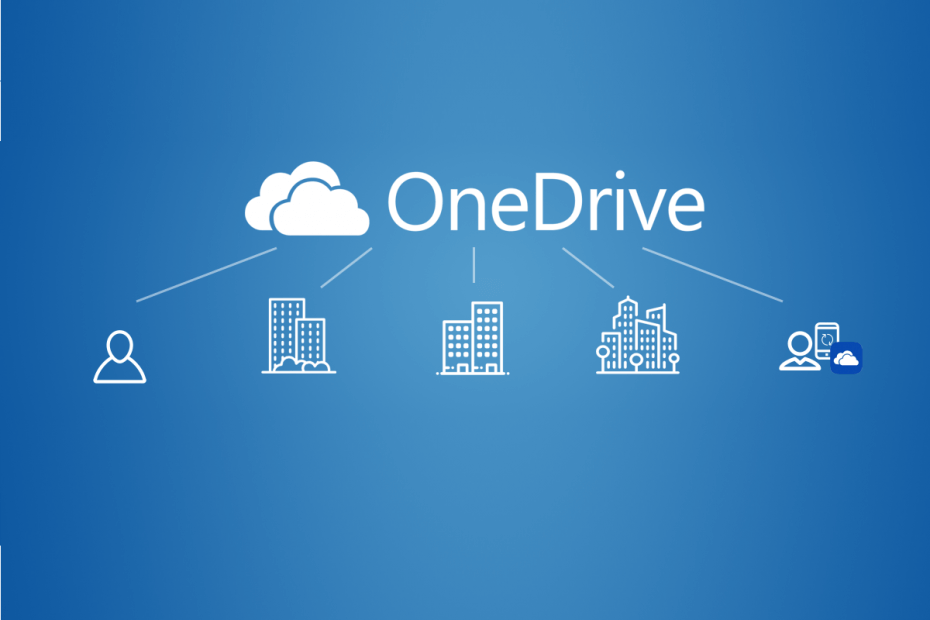
Ta programska oprema bo zagotovila, da bodo vaši gonilniki delovali in vas tako varovala pred pogostimi napakami računalnika in okvaro strojne opreme. Preverite vse svoje voznike zdaj v treh preprostih korakih:
- Prenesite DriverFix (preverjena datoteka za prenos).
- Kliknite Zaženite optično branje najti vse problematične gonilnike.
- Kliknite Posodobi gonilnike da dobite nove različice in se izognete sistemskim okvaram.
- DriverFix je prenesel 0 bralci ta mesec.
Časi, ko je malo dodatnega prostora za shranjevanje pomenilo nakup večjega trdega diska ali dodajanje zunanjega v vaš inventar, so že davno minili. Dandanes shranjevanje v oblaku je prava pot.
Čeprav se sliši nevarno, se iz leta v leto razvija, postaja hitrejši, varnejši in na splošno boljši, hkrati pa ohranja razmeroma nizko ceno.
Dober primer odlične storitve za shranjevanje v oblaku je Microsoftov lastni OneDrive.
Seveda je ena glavnih možnosti shranjevanja v oblaku možnost skupne rabe datotek in map z drugimi uporabniki prek posebnega URL-ja. To jim omogoča dostop do datotek in map, kot da so njihove, vendar nič drugega. To omogoča veliko svobodo pri skupni rabi datotek.
Vendar vsi ne vedo, kako deliti nekaj v storitvi OneDrive, in zato smo ta članek ustvarili, da vas vodi korak za korakom.
Ne marate OneDrive? Oglejte si te odlične alternative!
Kako lahko z nekom delim datoteko ali mapo OneDrive?
- Pojdi naSpletno mesto OneDrive
- Vpisati se morate z Microsoftovim računom ali službenim ali šolskim računom
- Izberite katero koli datoteko ali mapo, ki jo želite dati v skupno rabo.
- To lahko storite tako, da izberete krog v zgornjem kotu predmeta
- Izberemo lahko tudi več datotek ali map in jih delimo skupaj
- Poglejte na vrh strani in izberite Deliti
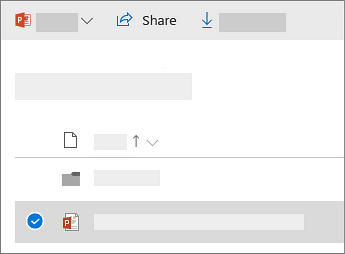
- Izberite Vsak s povezavo lahko ureja
- Izberite želene možnosti in nato izberite Prijavite se
- Vrnjeni boste v glavnem Deliti škatla
- Izberite Kopiraj povezavo da ga kopirate v odložišče
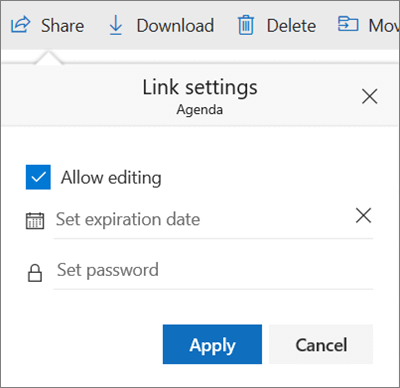
Upoštevajte, da lahko ljudje, ki imajo dostop do datotek in map, počnejo najrazličnejše stvari, odvisno od izbranih možnosti.
Če dovolite urejanje, bodo prejemniki lahko dodajali, urejali ali brisali elemente iz mape, ki ste jo dali v skupno rabo. Poleg tega bodo lahko povezavo poslali drugim, spremenili nastavitve dovoljenj in še več.
Nastavite lahko tudi datum poteka, po katerem povezava ne bo več veljavna. Na koncu lahko nastavite tudi geslo, tako da bo moral uporabnik, ko preveri povezavo, vnesti geslo, da bo šel naprej.
Po teh korakih bi lahko omogočili, da je celotna ali samo del vsebine OneDrive dostopna vsem.
Mislite, da je skupna raba pomnilnika v oblaku dobra ideja? Sporočite nam, kaj mislite v spodnjem oddelku za komentarje.
POVEZANI IZDELKI, KI JIH MORATE OGLEDATI:
- Ali se lahko OneDrive sinhronizira z zunanjim pogonom? Odkrijte zdaj
- OneDrive za tega uporabnika ni bil pripravljen
- Popravek: OneDrive Ime ali vrsta ni dovoljena


